COUNT関数の構文と使用例 – 数値データをカウントする – DL有 –

COUNT関数は、
データセット内の数値データの個数をカウントできます。
Excel 2013以降およびOffice 365で使用可能です。
COUNT関数の構文解説と簡易な使用例を紹介します

Microsoft Excelの「統計関数」のカテゴリに属します。
目次
COUNT関数の解説
解説を読む前に、巻末の参考記事もチェックしておくと良いため、時間があれば覗いてみてください。
COUNT関数とは
![COUNT関数とは,[関数の挿入]ダイアログボックス](https://biz-data-analytics.com/wp-content/uploads/2024/05/SelectedObjects_1.webp)

[関数の検索]のテキスト内に、
「COUNT」などと入力し、[検索開始]をクリックすると、関数がヒットします。
詳細の使用法に興味のある方は巻末の参考記事をご拝読ください。
範囲内の、数値が含まれるセルの個数を返します。
[関数の挿入]ダイアログより
この関数の由来は、英語の “count”(数える)から来ており、
その機能はそのまま日本語にも反映されています。
データセット内の数値データの個数をカウントできます。
COUNT関数の構文
COUNT関数の基本的な構文は次の通りです:
![COUNT関数の[関数の引数]ダイアログボックス](https://biz-data-analytics.com/wp-content/uploads/2024/05/7adfed136bf50c6b1f5c23f5919c3a0a-scaled.webp)
=COUNT(値1,[値2],…) ※[]の引数は省略可能
COUNT関数の構文は、
値1,[値2],…で、指定した範囲内の数値をカウントします。
各引数の詳細は以下の通りです。
なお、[]の引数は省略可です。
第1引数:値1
![COUNT関数の構文,[関数引数]ダイアログボックス,第1引数:値1](https://biz-data-analytics.com/wp-content/uploads/2024/05/SelectedObjects_2.png)
値1:値1,値2, … にはデータまたはデータが入力したセルの参照を 1 から 255 個まで指定します。数値データだけがカウントされます。
[関数の引数]のダイアログボックスより
数値をカウントしたいセル範囲またはセルを指定します。
最大で255個の引数を指定可能であり、対象となるのは数値データのみです。
数値データ以外もカウントした場合は、COUNTA関数を使用します。
第2引数:[値2]
![COUNT関数の構文,[関数引数]ダイアログボックス,第1引数:値2](https://biz-data-analytics.com/wp-content/uploads/2024/05/29d3bc99193cb0b837fb8cc53f050ae5-scaled.webp)
値2:値1,値2, … にはデータまたはデータが入力したセルの参照を 1 から 255 個まで指定します。数値データだけがカウントされます。
[関数の引数]のダイアログボックスより
この引数の扱いは、第1引数「値1」と同様です。
第2引数には、一つ目の範囲とは別の、バラバラの場所にあるセルや値を指定します。
これは、表の中で隣接していない、別々のセル範囲にデータがある場合に便利です。
例えば、列Aの1行目から100行目のデータをカウントした後、
次に列Eの1行目から100行目のデータもカウントする必要がある場合、第2引数として”E1:E100″を指定します。
COUNT関数の使用例
例題1:営業チームの顧客訪問記録 ‐1つ表にまとまっている‐
以下の表は、営業員が一日に訪問した顧客の記録です。
1は顧客訪問を示し、空白セルは非訪問を示します。
各営業員の顧客訪問数をカウントするには、どのようにすれば良いでしょうか。
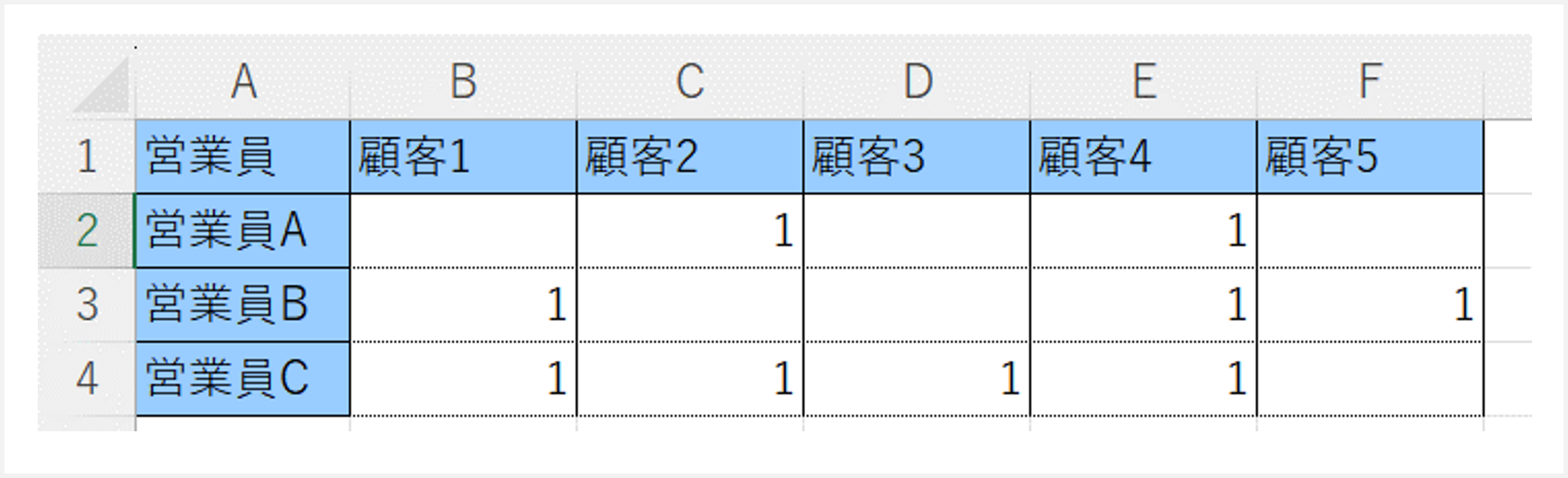
解答
以下は各営業員の顧客訪問数をカウントする例です。
任意セルをクリックして、[関数の引数]ダイアログを起動し、
次のようなセル範囲を指定します。
[関数の引数]ダイアログを起動は、巻末の参考記事を拝読ください。

[関数の引数]ダイアログボックスを使用することにより、
[引数の入力結果]と[数式の結果]がインタラクティブに表示されます。
この機能は、エラーを即座に発見しやすくするため、非常に有効です。
![COUNT関数の使用例,[関数引数]ダイアログボックス](https://biz-data-analytics.com/wp-content/uploads/2024/05/Slide_721.webp)
「OK」をクリックすると、次の関数がセルに挿入されます。
=COUNT(B2:F2)
この関数は、B2からF2までのセルをカウントし、営業員Aが訪問した顧客の数を返します。
この場合、結果は2です。
上記関数式を、行方向にコピーします。
すると、各営業員の顧客の数を得られます。

例題2:営業チームの顧客訪問記録 ‐2つ表に分割されている –
データが複数の表に分割されている状況を考えてみましょう。
例えば、営業成績のデータが2つの異なるチームによって、
別々の表に入力されている場合があります。
1は顧客訪問を示し、空白セルは非訪問を示します。
以下の2つの表に対して、
各営業員の顧客訪問数をカウントするには、どのようにすれば良いでしょうか。

「非連続なデータセットに対して、カウントするケースに使います」と以前に説明した内容です
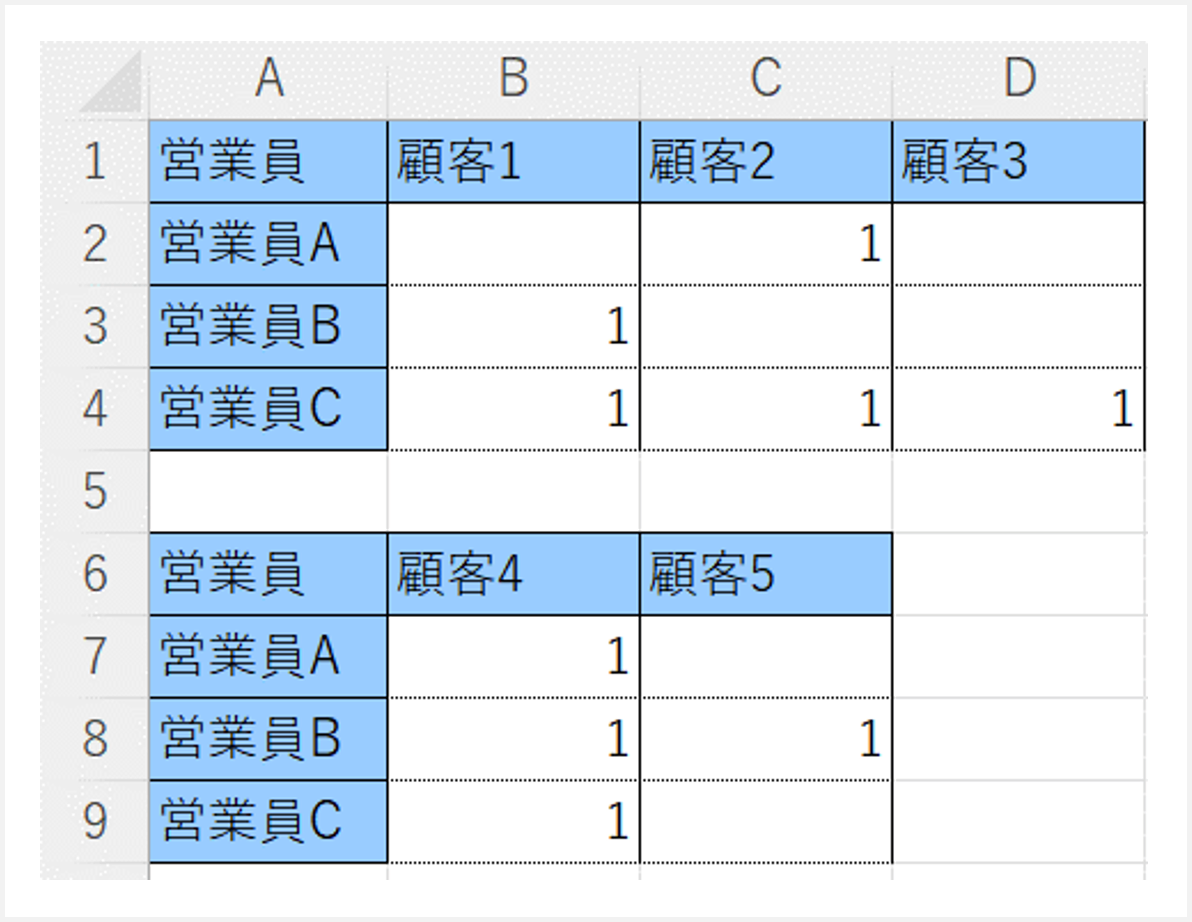
解答
営業員ごとに顧客訪問数をカウントするためにCOUNT関数を使用します。
任意セルをクリックして、[関数の引数]ダイアログを起動し、
次のようなセル範囲を指定します。
[関数の引数]ダイアログを起動は、巻末の参考記事を拝読ください。

[関数の引数]ダイアログボックスを使用することにより、
[引数の入力結果]と[数式の結果]がインタラクティブに表示されます。
この機能は、エラーを即座に発見しやすくするため、非常に有効です。
![COUNT関数の使用例,[関数引数]ダイアログボックス](https://biz-data-analytics.com/wp-content/uploads/2024/05/Slide_724.webp)
「OK」をクリックすると、次の関数がセルに挿入されます。
=COUNT(B2:F2,B7:F7)
2つの表のデータ範囲から数値のみをカウントすることができます。
COUNT関数を使用して、B2:F2 と B7:F7 の範囲内の数値入りセルをカウントすると、
以下のプロセスで最終結果を返します:
B2:F2: この範囲の数値入りセルをカウント(例: 3セル)B7:F7: この範囲の数値入りセルをカウント(例: 2セル)- 合計: 両範囲のカウント結果を合計(3 + 2 = 5)。これが最終的な結果です
上記関数式を、行方向にコピーします。
すると、各営業員の顧客の数を得られます。

最後に
COUNT関数の構文と簡単な使用例を通じて詳しく説明しました。
データセット内の数値データの個数をカウントできます。
Excelでデータ分析を行う際、正確な数値の集計は欠かせないプロセスです。
COUNT関数に活用してください。
参考記事:
Excel関数を操作するための基本概念です。基本概念を理解すると、各関数の理解がより深まります。
構文に関する記事
Excel関数の引数と戻り値は何だっけ?という時に、役立つ記事です。
ダイアログボックスの使い方に関する記事
Excel関数名は何だっけ?VLOOKUP関数の使い方は何だっけ?という時に、ダイアログボックスを使うと便利です。
下記はそのダイアログボックスに関する記事です。
参照形式に関する記事
関数式をコピーする時はどうしたらいい? $マークは、どう付けたらいいだろう?
といった悩みをお持ちの方は以下をご覧ください。

